Merhaba arkadaşlar, bu dersimizde Microsoft Office programlarından Excel ile yüzde hesaplama uygulaması yapımından bahsedeceğim. Bir önceki yaptığımız Excel uygulamasında fikstür hesaplama programı yapmıştık. Yapacağımız bu basit uygulamada sizlere vereceğim örnekten kısaca bahsedeyim. Uygulamamızda Türkiye’de 5 ilde satış faaliyetlerini sürdüren bir firmamız olacak. Bu firmanın illere göre satış adetlerini belirteceğiz. Belirttiğimiz bu satış adetlerine istinaden il bazında ne kadar satış yaptığını yüzde olarak hesaplama yapacak. Uygulamamızın form görüntüsü aşağıdaki gibidir, siz dilerseniz farklı şekilde yapabilirsiniz. Bu arada satış adetlerindeki rakamlar anlam içerir 🙂

Excel ile yüzde hesaplama uygulaması
Yukarıda belirttiğimiz form ekranından ilk önce yapacağımız işlem satış adetlerini toplayarak toplam satırına yazmak. Bunun için uygulayacağımız yöntem ise şu şekilde;
- Toplama işlemini kısa yoldan yapmak isterseniz; satış adetlerindeki rakamları seçerek Excel penceresinin sol üst kısmında bulunan Otomatik Toplam’a tıklamanız yeterli olacaktır. Ya da; TOPLAM satırının yanındaki sütuna bir kez tıklayıp =TOPLA(C4:C10) formülünü yazıp aynı işlemi yapabilirsiniz. C4’ten C10’a kadar olan sütunlardaki sayıları toplamış oluyoruz.
Gelelim yüzde hesaplama kısmına; Bunun için her ilin satış adetini seçerek toplam sayıya böleceğiz. Lakin burada dikkat etmemiz gereken husus; her ilin satırına karşılık gelen yüzde sütunundaki satıra formülleri yazacağız.
- İSTANBUL satırında yer alan YÜZDE sütununun altına tıklıyoruz ve şu formülü yazıyoruz; =C4/C11 (Formülü yazdıktan sonra Enter’a tıklıyoruz) Yazmış olduğumuz bu formülde C4 İstanbul ilinin satış adeti, C11 ise satış adetlerinin toplamlarının olduğu sütun. Çıkan sonuç ise yüzde işareti olmadan 0,158279 belirecektir. Bunu yüzdeli olarak ayarlamak için bu sayıya tıklayıp Excel penceresinin üst kısmında bulunan Genel listesini açarak Yüzde biçimini seçiyoruz.
İstanbul ilindeki satış adetlerinin yüzdesini almak için belirttiğimiz formülü diğer illere göre de tek tek yazabilirsiniz. Burada dikkat etmeniz gereken olay; Hesaplamasını yapacağınız ilin yüzde satırına gelip = işaretini belirterek formülü yazmanız. = işaretinden sonra yukarıda da belirttiğimiz gibi ilgili ilin satış adetinin olduğu satıra tıklıyoruz / işaretini ekleyip toplam adetlerin olduğu hücreye tıklıyoruz ve bize sonucu verecektir. Formülleri tek tek yazmak istemiyorsanız eğer;
- İlk olarak hesapladığımız İSTANBUL ilinin yüzde sonuna gelip; mouse ile hücrenin sol alt köşesine gelip + sembolünü göreceksiniz. Buradaki işareti aşağıya doğru çekerseniz diğer illerin yüzde hesaplamalarını otomatik bir şekilde yapacaktır. Yalnız #SAYI/0! şeklinde hata ile karşılaşmamak için; İSTANBUL ilinin yüzdesine gelip =C4/$C$11 formülünü yazıyoruz. Bunu yapmamızın sebebi ise; TOPLAM hücresini sabit hale getirerek diğer illeri hesaplarken hata ile karşılaşmasını engellemek.
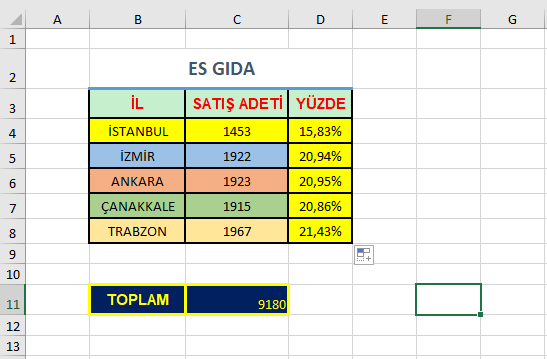
- emresupcin
- Office
- 27 Nisan 2021 - 0:31
- Yorum Yok
- 1243 Görüntülenme
excel hesaplama programı excel hesaplama uygulaması excel program yapımı excel uygulama örnekleri excel yüzde hesaplama







